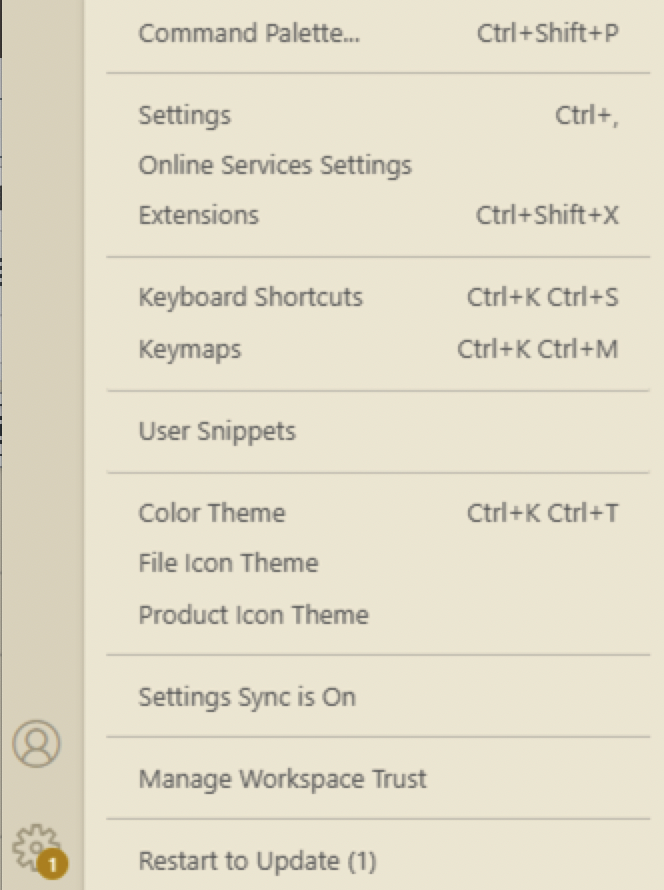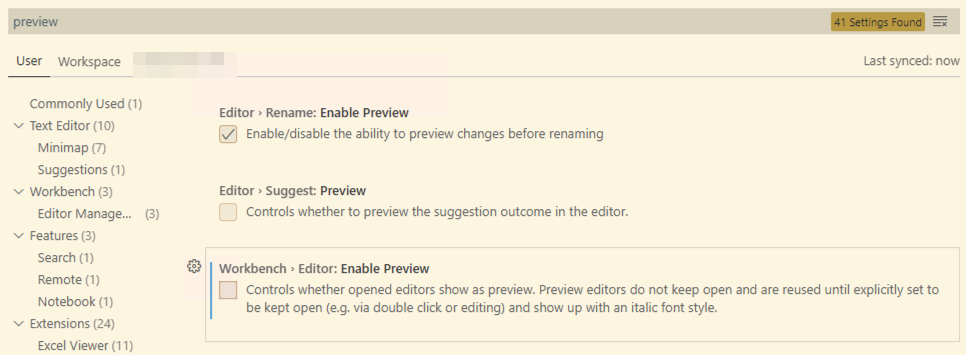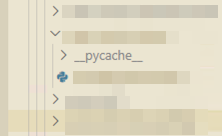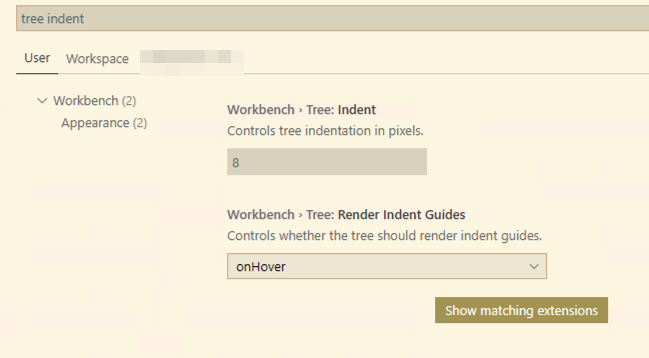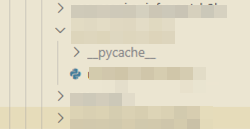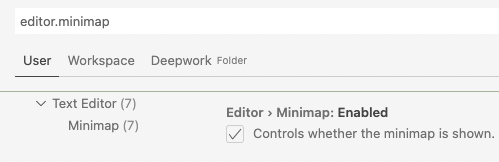日頃お世話になっている、VS Codeですが、デフォルト設定だと使いにくいところも有るかと思います。設定して、快適に開発しましょう!
Contents
設定ウインドウ表示
左下の歯車アイコンから、Settingsをクリックするのが一番わかり易いですかね。
ファイルを開くと、今開いているファイルの代わりに開いてしまう
これ、フォルダのファイルを一括して検索する際に発生します。
検索結果のファイルを順番にクリックして見ていくんですが、開いておいたはずのファイル(タブ表示)が、入れ替わっているので残らないんですよね。????
地味に不便だな。。と思っていましたが、調べたら設定で変更可能でした。
設定
設定画面を開いたら、上部検索ボックスに「preview」と入力。
そして表示される、
Workbench > Editor: Enable Preview
のチェックを外してください。ファイルを開くたびに新しいタブで表示されるようになります。
左ペインのファイルツリーのインデントを変更
こちらモザイクかけちゃってますが、インデント幅が小さくて、イマイチ下の階層との区別がつきにくいんですよね。
設定
設定のウインドウを開いたら、今度は「tree indent」と入力。
Workbench > Tree:Indent
の箇所の数値を変更してください。
8だったのを、16に変更したのですが、随分とはっきりしました。
カーソルを乗せると出るポップアップを消したい
editor.hover と入力して、Eitor > Hover: Enabled というところのチェックを外す
スライダー部分のミニマップが邪魔
小さい画面でコーディングしている時は邪魔ですよね。。。
↓ミニマップ
editor.minimap で検索して、Editor > Minimap: Enabled のところのチェックを外す